- Muunna AVCHD MP4: ksi
- Muunna MP4 WAV: ksi
- Muunna MP4 WebM: ksi
- Muunna MPG MP4: ksi
- Muunna SWF MP4iksi
- Muunna MP4 OGG: ksi
- Muunna VOB MP4: ksi
- Muunna M3U8 MP4iksi
- Muunna MP4 MPEG-muotoon
- Upota tekstitys MP4: ään
- MP4-jakajat
- Poista ääni MP4: stä
- Muunna 3GP-videot MP4: ksi
- Muokkaa MP4-tiedostoja
- Muunna AVI MP4: ksi
- Muunna muunnos MP4: ksi
- Muunna MP4 MKV: ksi
- Muunna WMA MP4: ksi
- Muunna MP4 WMV: ksi
3 erinomaista ja helppoa menettelyä videon nopeaan peilaukseen
 Päivitetty Lisa Ou / 10. tammikuuta 2023 11:00
Päivitetty Lisa Ou / 10. tammikuuta 2023 11:00On useita syitä, miksi ihmiset haluavat peilata videoitaan. Esimerkiksi muokkaat videota juhlavaa videokuvausta varten. Kamerassa on kuitenkin kuvakulmia, jotka eivät sovi videolle. Tässä tapauksessa sinun on peilattava se mieltymystesi perusteella. Kysymys kuuluu: onko peilivideotehosteiden käyttäminen vaikeaa? Jos käytät monimutkaista ohjelmistoa, vastaus on kyllä. Onneksi aloittelijalle on olemassa tehokas ja helposti saatavilla oleva työkalu, kuten FoneLab Video Converter Ultimate.
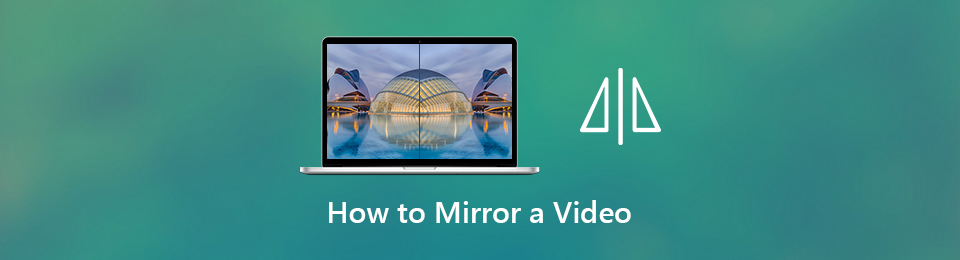
Tästä artikkelista löydät myös työkalun vaihtoehdot videoiden peilauksessa. Saat lisätietoja näistä työkaluista seuraamalla alla olevia oppaita.

Opasluettelo
Osa 1. Videon peilaus FoneLab Video Converter Ultimate -sovelluksella
Joskus, kun peilaat videosi, menetät sen laadun. Se riippuu käyttämästäsi ohjelmistosta. Onneksi voi käyttää FoneLab Video Converter Ultimate peilataksesi videosi. Tämä ohjelmisto ei pilaa leikkeiden laatua, kun käytät sen ominaisuuksia ja tehosteita. Voit esimerkiksi luoda lyhyen elokuvaleikkeen. Päätit peilata videon, koska halusit lisätä tehosteen. Tämä työkalu auttaa sinua saamaan videon näyttämään esteettiseltä. Jos haluat tietää vaiheet, jatka.
Video Converter Ultimate on paras video- ja äänenmuunnosohjelmisto, joka voi muuntaa MPG / MPEG MP4: ksi nopealla nopeudella ja korkealaatuisella kuvan / äänenlaadulla.
- Muunna mikä tahansa video / ääni, kuten MPG, MP4, MOV, AVI, FLV, MP3 jne.
- Tukee 1080p / 720p HD- ja 4K UHD-videomuunnosta.
- Tehokkaat muokkaustoiminnot, kuten leikkaaminen, rajaaminen, kääntäminen, tehosteet, parannukset, 3D ja muut.
Vaihe 1Lataa paras videomuunnin napsauttamalla Ilmainen lataus -painiketta haluamaasi versioon. Sen jälkeen prosessi alkaa välittömästi. Sinun tarvitsee vain odottaa sen loppumista. Määritä työkalu myöhemmin laitteellesi. install > Käynnistää > ajaa se laitteellasi ja koe sen tehokkaat ominaisuudet.
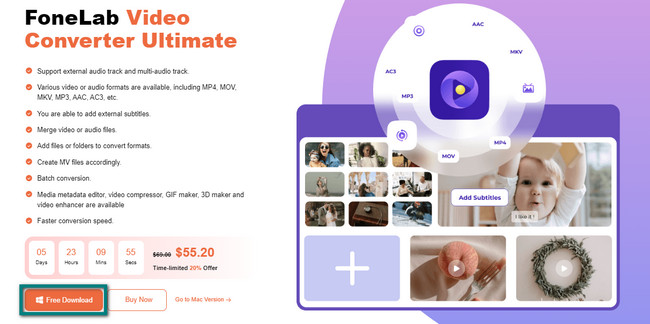
Vaihe 2Pääliittymän vasemmalla puolella näet Teemat saatavilla työkalusta. Voit lisätä tehosteita napsauttamalla jotakin niistä ennen videon lataamista. Näiden alla on plusmerkki. Napsauta sitä tai sen yläpuolella olevaa Lisää-painiketta lisätäksesi videotiedoston ohjelmistoon. File Explorer avautuu näytölle. Sinun tarvitsee vain valita video, jonka haluat peilata.
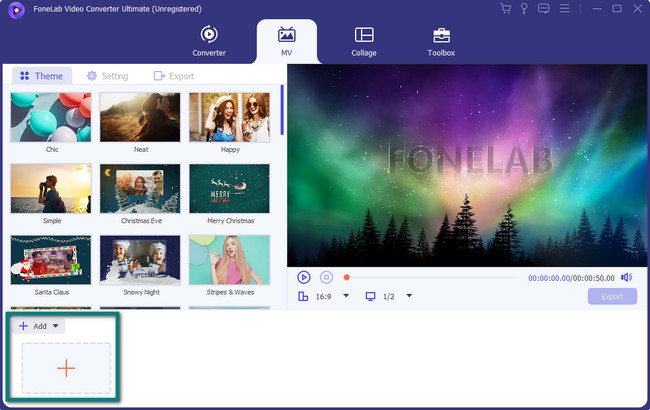
Vaihe 3Valitsemasi video näkyy ohjelmiston oikealla puolella ja alaosassa. Voit muokata videota muokkaustyökalujen avulla, jotka näet työkalun käyttöliittymässä. Etsi peilitehoste napsauttamalla muokata -painikkeella Taikasauva kuvake vasemmalla.
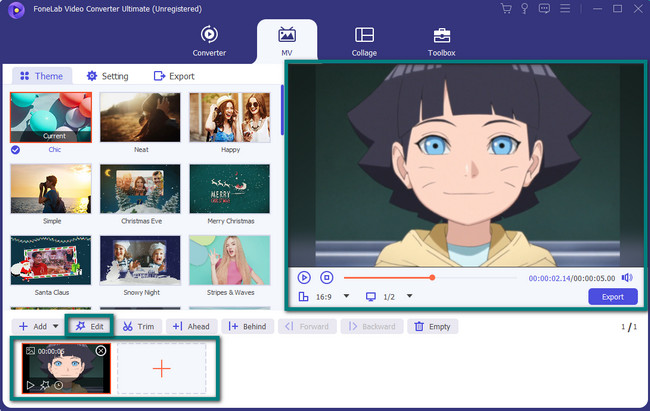
Vaihe 4Klikkaa videon alta Vaakasuuntainen läppä or Pystysuuntainen läppä peilaamaan videota. Se riippuu mieltymyksistäsi. Videon oikealla puolella näet jokaisen tekemäsi vaiheen tai prosessin esikatselun. Klikkaa OK -painiketta ottaaksesi kaikki videollesi valitsemasi tehosteet käyttöön. Napsauta sen jälkeen Vie -painiketta, kun haluat tallentaa videosi. Prosessi kestää vain muutaman sekunnin.
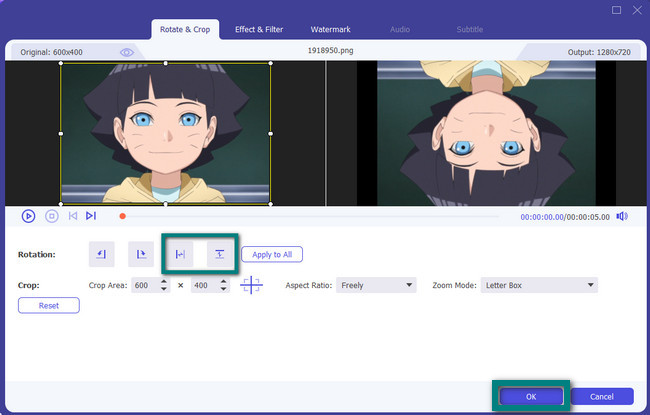
FoneLab Video Converter Ultimate on tehokkain ohjelmisto videopeiliefektillä. Siitä huolimatta verkossa olevat videoeditorit tai muuntimet voivat myös auttaa sinua. Ne eivät kuitenkaan ole niin nopeita verrattuna yllä olevaan ohjelmistoon. Jos olet kiinnostunut käyttämään niitä, lue alla olevat oppaat vastaavasti.
Video Converter Ultimate on paras video- ja äänenmuunnosohjelmisto, joka voi muuntaa MPG / MPEG MP4: ksi nopealla nopeudella ja korkealaatuisella kuvan / äänenlaadulla.
- Muunna mikä tahansa video / ääni, kuten MPG, MP4, MOV, AVI, FLV, MP3 jne.
- Tukee 1080p / 720p HD- ja 4K UHD-videomuunnosta.
- Tehokkaat muokkaustoiminnot, kuten leikkaaminen, rajaaminen, kääntäminen, tehosteet, parannukset, 3D ja muut.
Osa 2. Videon peilaus iMovien kautta
iMovie on yksi Macille saatavilla olevista muokkausohjelmistoista. Jos haluat peilata videosi, voit käyttää tätä työkalua. Sinun on kuitenkin käytettävä melkein puoli tuntia tämän työkalun lataamiseen ja asentamiseen. Jos et halua odottaa kauan, tätä ohjelmistoa ei suositella käytettäväksi. Jos haluat silti käyttää sitä, tiedätkö kuinka kääntää videoita iMoviessa? Tämä työkalu on melko hankala käyttää videoihisi. Tämä artikkeli valmistelee konkreettisia ja yksinkertaisia vaiheita, jotta et ole hämmentynyt. Jatka alla oleviin iMovien menetelmiin.
Vaihe 1Näet filee -osio pääliittymän vasemmassa yläkulmassa. Näet Tiedosto-osion. Napsauta sitä, jos haluat valita videosi muodon. Valitse sen pudotusvalikosta Uusi projekti -painiketta ja valitse video, jonka haluat lisätä laitteesi File Exploreriin. Myöhemmin ohjelmisto lisää videon välittömästi.
Huomautus: Jos haluat nopeamman pääsyn, napsauta Plus merkkipainike työkalun keskiosassa.
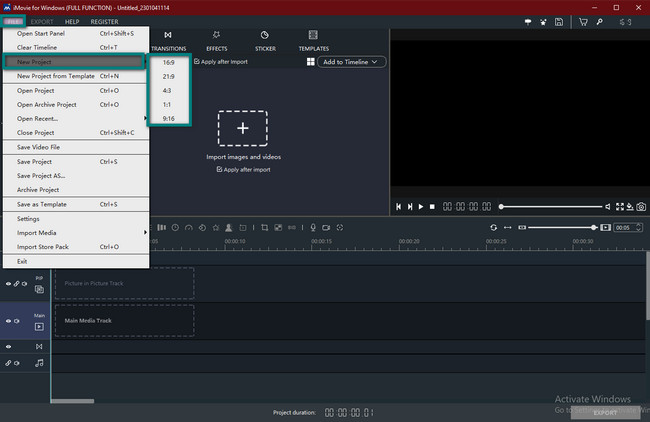
Vaihe 2Videon esikatselu näkyy työkalun oikealla puolella. Muokkaustyökaluista sinun on löydettävä Kierrä kuvake. Sitä on vaikea löytää, koska niissä ei ole tarroja. Noudata kuitenkin alla olevia ohjeita nähdäksesi tämän työkalun kiertoominaisuuden.
Vaihe 3Valitse Käännä pystysuunnassa or flip Vaaka mahdollisuus peilata video. Tässä tapauksessa näet esikatselun oikealla puolella tehosteen syöttämisen jälkeen. Jos olet tyytyväinen peilattuun videoon, napsauta Vie -painiketta työkalun oikeassa alakulmassa. Tallenna video laitteen kansioihin mieltymystesi mukaan.
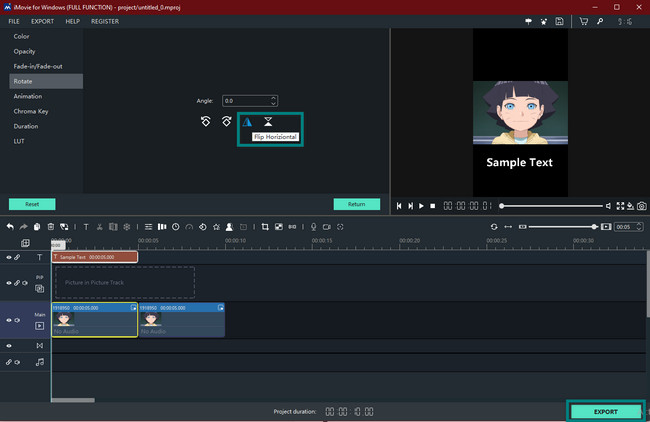
Nyt olet löytänyt iMovien kääntövideon. Tiedät erot FoneLab Video Converter Ultimaten välillä. iMovie on paljon hitaampi ladata ja käsitellä. Joka tapauksessa, voitko peilata videosi verkossa? Voit, mutta tarvitset Internet-yhteyden. Edetä.
Video Converter Ultimate on paras video- ja äänenmuunnosohjelmisto, joka voi muuntaa MPG / MPEG MP4: ksi nopealla nopeudella ja korkealaatuisella kuvan / äänenlaadulla.
- Muunna mikä tahansa video / ääni, kuten MPG, MP4, MOV, AVI, FLV, MP3 jne.
- Tukee 1080p / 720p HD- ja 4K UHD-videomuunnosta.
- Tehokkaat muokkaustoiminnot, kuten leikkaaminen, rajaaminen, kääntäminen, tehosteet, parannukset, 3D ja muut.
Osa 3. Videon peilaus verkossa
Jos sinulla on Internet-yhteys, miksi et peilaa kääntövideota verkossa? On olemassa lukemattomia muokkaustyökaluja, joita voit käyttää verkossa. Tämä artikkeli valmistelee sinulle parhaan ilmaisen online-videoeditorin. VEED.IO voi auttaa sinua peilaamaan videosi välittömästi. Voit myös valita useita tyylejä videovalintasi perusteella. Työkalussa on kuitenkin monia ominaisuuksia. Tässä tapauksessa käytät aikaa peilin muokkaustyökalun löytämiseen. Voit käsitellä videosi alla olevan oppaan avulla, jos et halua niin tapahtuvan.
Vaihe 1Valitse Edit Video online-työkalun pääliittymässä.
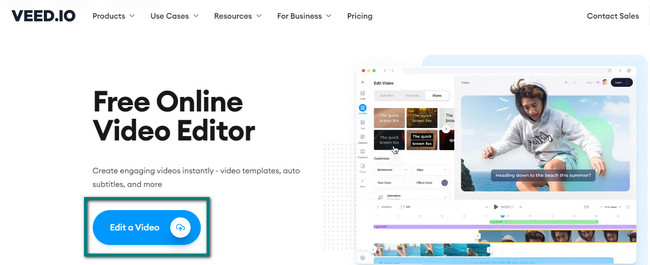
Vaihe 2Valitse Lataa tiedosto ja valitse video, jonka haluat peilata laitteellasi.
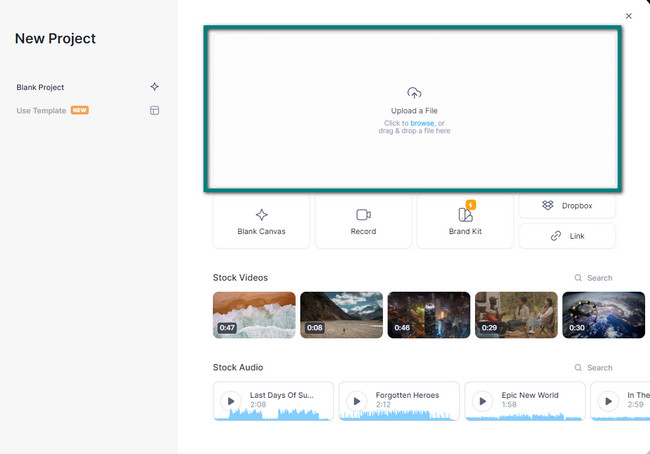
Vaihe 3Valitse haluamasi peilaustila pääliittymän vasemmalta puolelta. Voit valita a Pystysuora or Vaakasuora Voltti. Kun olet valmis, valitse Vie -painiketta tallentaaksesi videosi laitteeseen.
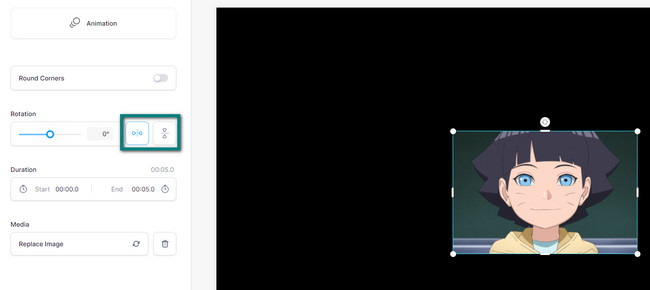
Osa 4. Usein kysyttyä videon peilaamisesta
Kysymys 1. Miten peilataan videoleike Adobe Premier Prossa?
Etsi Adobe Premier Pron hakupalkki. Kirjoita Muuttaa. Valitse sen jälkeen Pystysuora ja Vaakasuora Käännä avattava osio.
Kysymys 2. Kuinka voin luoda peilitehosteen Photoshopissa?
Voit luoda peilitehosteen Photoshopissa etsimällä sen tehosteet valikko. valita Video Effects > Vääristää ja peilaa.
Video Converter Ultimate on paras video- ja äänenmuunnosohjelmisto, joka voi muuntaa MPG / MPEG MP4: ksi nopealla nopeudella ja korkealaatuisella kuvan / äänenlaadulla.
- Muunna mikä tahansa video / ääni, kuten MPG, MP4, MOV, AVI, FLV, MP3 jne.
- Tukee 1080p / 720p HD- ja 4K UHD-videomuunnosta.
- Tehokkaat muokkaustoiminnot, kuten leikkaaminen, rajaaminen, kääntäminen, tehosteet, parannukset, 3D ja muut.
Kaikkien videon peilaustyökalujen joukossa FoneLab Video Converter Ultimate on johtava. Saat lisätietoja tästä ohjelmistosta lataamalla sen laitteellesi. Se on saatavilla sekä Macille että Windowsille. Nauttia!
